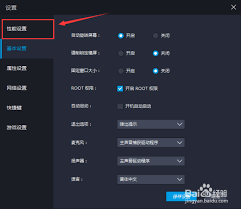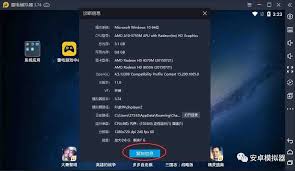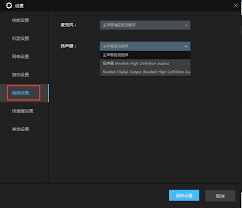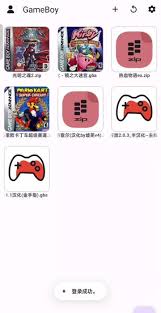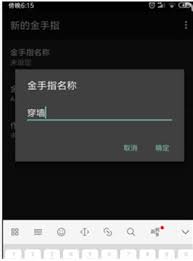Fedora Core 3/4中输入法的管理及Fcitx的安装
时间:2005-11-02 来源:zw_ren
Fedora Core 3以后,输入法启动时顺序读取
/etc/X11/xinit/xinput.d/default,
/etc/X11/xinit/xinput.d/zh_CN,
$HOME/.xinput.d/default,
$HOME/.xinput.d/zh_CN 这几个文件,从中获取配置。添加这些配置文件就成了每种输入法自己的任务,不必用户插手了。但是如果编译安装,或者是以前安装的那些输入法而不是最新版本,那么不会进行配置。同样,fcitx 似乎也不包含这些。那么,怎么进行手动配置呢?
/etc/X11/xinit/xinput.d/default,
/etc/X11/xinit/xinput.d/zh_CN,
$HOME/.xinput.d/default,
$HOME/.xinput.d/zh_CN 这几个文件,从中获取配置。添加这些配置文件就成了每种输入法自己的任务,不必用户插手了。但是如果编译安装,或者是以前安装的那些输入法而不是最新版本,那么不会进行配置。同样,fcitx 似乎也不包含这些。那么,怎么进行手动配置呢?
首先,要明白自己的策略,究竟是全局配置,也就是系统中一次设置之后,所有用户都生效;还是只为某个用户进行设置。假如系统中只有一种输入法,那么当然只要全局设置就可以了。
以Fedora Core4为例,我安装的为KDE桌面。已经预装了iiimf输入法,但是里面不包含五笔,所以用起来很不爽,对我们有这种好习惯的程序员来说真是一种折磨。所以我打算安装fcitx了。
因为想进行全局的配置,所以要用到alternatives命令。这是一个只有root才能执行的命令。例如你的系统中有几个命令功能十分类似,却又不能随意删除,那么可以用alternatives来指定一个全局的设置。在FC3/4中,全局默认输入法和java系统等 等都是用它来进行设置的。它有几中功能,可以用命令行参数来指定。
替换选择(alternatives)的版本 1.3.20 - 版权 (C) 1997-2000 Red Hat, Inc.
在 GNU 公共许可的条款下,本软件可以被自由发行。
用法:alternatives --install
[--initscript ]
[--slave ]*
alternatives --remove
alternatives --auto
alternatives --config
alternatives --display
alternatives --set
公用选项:--verbose --test --help --usage --version
--altdir --admindir
在 GNU 公共许可的条款下,本软件可以被自由发行。
用法:alternatives --install
[--initscript ]
[--slave ]*
alternatives --remove
alternatives --auto
alternatives --config
alternatives --display
alternatives --set
公用选项:--verbose --test --help --usage --version
--altdir --admindir
- alternatives --install 意思是在alternatives数据库中添加一个,使它成为的可选项,优先级是。而是一个中转站。
- alternatives --auto 的功能是选择默认值。系统会根据优先级来选择的默认值。
- alternatives --config 会出现类似下面的菜单:
# alternatives --config xinput-zh_CN
共有 2 个程序提供“xinput-zh_CN”。
选择 命令
-----------------------------------------------
1 /etc/X11/xinit/xinput.d/iiimf
*+ 2 /etc/X11/xinit/xinput.d/fcitx
按 Enter 来保存当前选择[+],或键入选择号码:
此时可以输入号码来选择要使用哪个版本的程序。
共有 2 个程序提供“xinput-zh_CN”。
选择 命令
-----------------------------------------------
1 /etc/X11/xinit/xinput.d/iiimf
*+ 2 /etc/X11/xinit/xinput.d/fcitx
按 Enter 来保存当前选择[+],或键入选择号码:
此时可以输入号码来选择要使用哪个版本的程序。
4. alternatives --display 会显示当然的设置及各项的优先级,如:
# alternatives --display xinput-zh_CN
# alternatives --display xinput-zh_CN
xinput-zh_CN - 状态是手工。
链接目前指向 /etc/X11/xinit/xinput.d/fcitx
/etc/X11/xinit/xinput.d/iiimf - 优先度 80
/etc/X11/xinit/xinput.d/fcitx - 优先度 81
当前“最佳”版本是 /etc/X11/xinit/xinput.d/fcitx。
有了以前的基础我们就可以来安装fcitx了,首先关闭iiimf服务
#/usr/bin/system-config-services
找到iiim服务,关闭,并将自动启动关闭,保存。
下载fcitx输入法,fcitx-3.2.050827-fc4.noarch.rpm,安装:
#rpm -ivh fcitx-3.2.050827-fc4.noarch.rpm
新建文件/etc/X11/xinit/xinput.d/fcitx,内容为:
#alternatives --install /etc/X11/xinit/xinput.d/zh_CN xinput-zh_CN /etc/X11/xinit/xinput.d/fcitx 81
因为由上面得知iiimf优先级为80,所以可以把fcitx优先级设为81.
上面的命令仅仅是向数据库中添加了可选 内容,接下来当然是进行选择了,
#alternatives --auto xinput-zh_CN
好了,按Ctrl + Alt + Backspace重启X-Server可以看到小企鹅输入法已经启动了。
链接目前指向 /etc/X11/xinit/xinput.d/fcitx
/etc/X11/xinit/xinput.d/iiimf - 优先度 80
/etc/X11/xinit/xinput.d/fcitx - 优先度 81
当前“最佳”版本是 /etc/X11/xinit/xinput.d/fcitx。
有了以前的基础我们就可以来安装fcitx了,首先关闭iiimf服务
#/usr/bin/system-config-services
找到iiim服务,关闭,并将自动启动关闭,保存。
下载fcitx输入法,fcitx-3.2.050827-fc4.noarch.rpm,安装:
#rpm -ivh fcitx-3.2.050827-fc4.noarch.rpm
新建文件/etc/X11/xinit/xinput.d/fcitx,内容为:
XIM=fcitx在alternatives数据库中安装这个选项,
XIM_PROGRAM=fcitx
GTK_IM_MODULE=xim
gnome-im-settings-daemon >/dev/null
#alternatives --install /etc/X11/xinit/xinput.d/zh_CN xinput-zh_CN /etc/X11/xinit/xinput.d/fcitx 81
因为由上面得知iiimf优先级为80,所以可以把fcitx优先级设为81.
上面的命令仅仅是向数据库中添加了可选 内容,接下来当然是进行选择了,
#alternatives --auto xinput-zh_CN
好了,按Ctrl + Alt + Backspace重启X-Server可以看到小企鹅输入法已经启动了。
相关阅读 更多 +
排行榜 更多 +